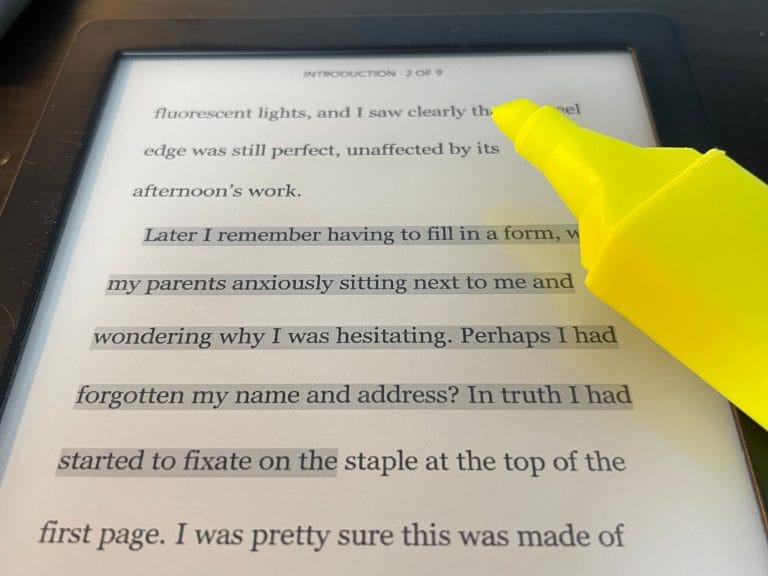Markeren doe je met het aanraakscherm. Ik vind het nogal onhandig, je voelt je soms een dronken dwaas als je over het scherm scheert, maar uiteindelijk werkt het wel. Zet je vinger op het begin, veeg naar het einde, en tip de selectie eventueel aan met de puntjes.
Inhoudsopgave
Zodra het markeren klaar is, kun je een notitie maken van dat gedeelte.
Na het schrijven van dit artikel werd ik attent gemaakt op een browser gebaseerde applicatie die veel makkelijker werkt. Ik schreef hierover een artikel: Een betere manier om Kobo-notities en markeringen te exporteren
Notities naar de Mac halen
Maar hoe krijg je de gemarkeerde tekst en de bijbehorende notities naar je Mac? De methode die ik belicht vereist een eenmalige lastige klus, waarna je de annotaties naar wens kunt exporteren en op je Mac kunt lezen.
Annotaties exporteren
Het exporteren van annotaties is een optie die, vraag me niet waarom, alleen ingeschakeld kan worden via een aangepaste instelling in een configuratiebestand. Hoe werkt dat op de Mac?
Je sluit de Kobo aan op de Mac, opent de betreffende map. Dan maak je verborgen bestanden zichtbaar omdat het configuratiebestand verborgen is. Dan open je het bestand en voeg je twee regels toe aan het einde. Opslaan, de bestanden weer verbergen, de verbinding verbreken en klaar. Eenvoudig, nietwaar?
Ik neem het stap voor stap met je door.
Zes stappen om export in te schakelen
Hier zijn de zes stappen in meer detail.
1. Koppel Kobo
Maak verbinding via kabel, druk op verbinden en open map.
2. Maak verborgen bestanden zichtbaar
Dit is een toetscombinatie. Zorg dat de focus op het rechter Kobo venster ligt en druk op:
Shift-Command-.
De bovenstaande toetsencombinaties, Shift-Command-. , moeten samen worden ingedrukt, maar je kunt van links naar rechts beginnen:
- Druk eerst shift in, met de linkerhand, hou het ingedrukt.
- Begin met Command, met linkerhand, ingedrukt houden.
- Druk kort op de toets voor punt.
Klaar. Je kunt weer loslaten.
3. Zoek de configuratie
Blader naar .kobo en dan naar Kobo. Hier vind je Kobo eReader.conf:
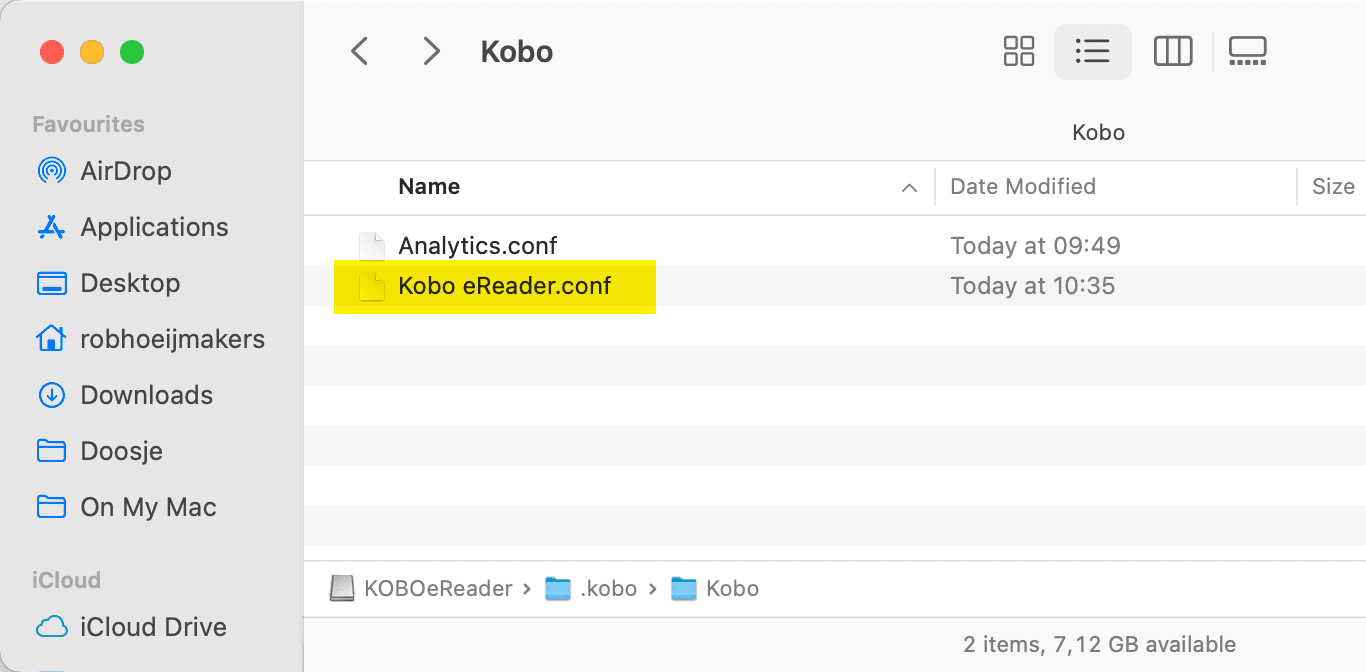
4. Wijzig het bestand
Open dit bestand met textEdit (of je favoriete editor) en voeg deze twee regels toe aan het einde van het bestand:
FeatureSettings
ExportHighlights=trueSla het bestand op.
5. Verborgen bestanden onzichtbaar maken
Maak bestanden weer onzichtbaar. Met het KOBOeReader scherm in focus, druk je weer op:
Shift-Command-.
6. Kobo loskoppelen
Werp de Kobo drive op de Mac uit.
Exporteer Annotaties
Na deze aanpassing kun je naar het boekenoverzicht op je Kobo gaan en kiezen voor exporteren. Of blader naar aantekeningen via het boek.
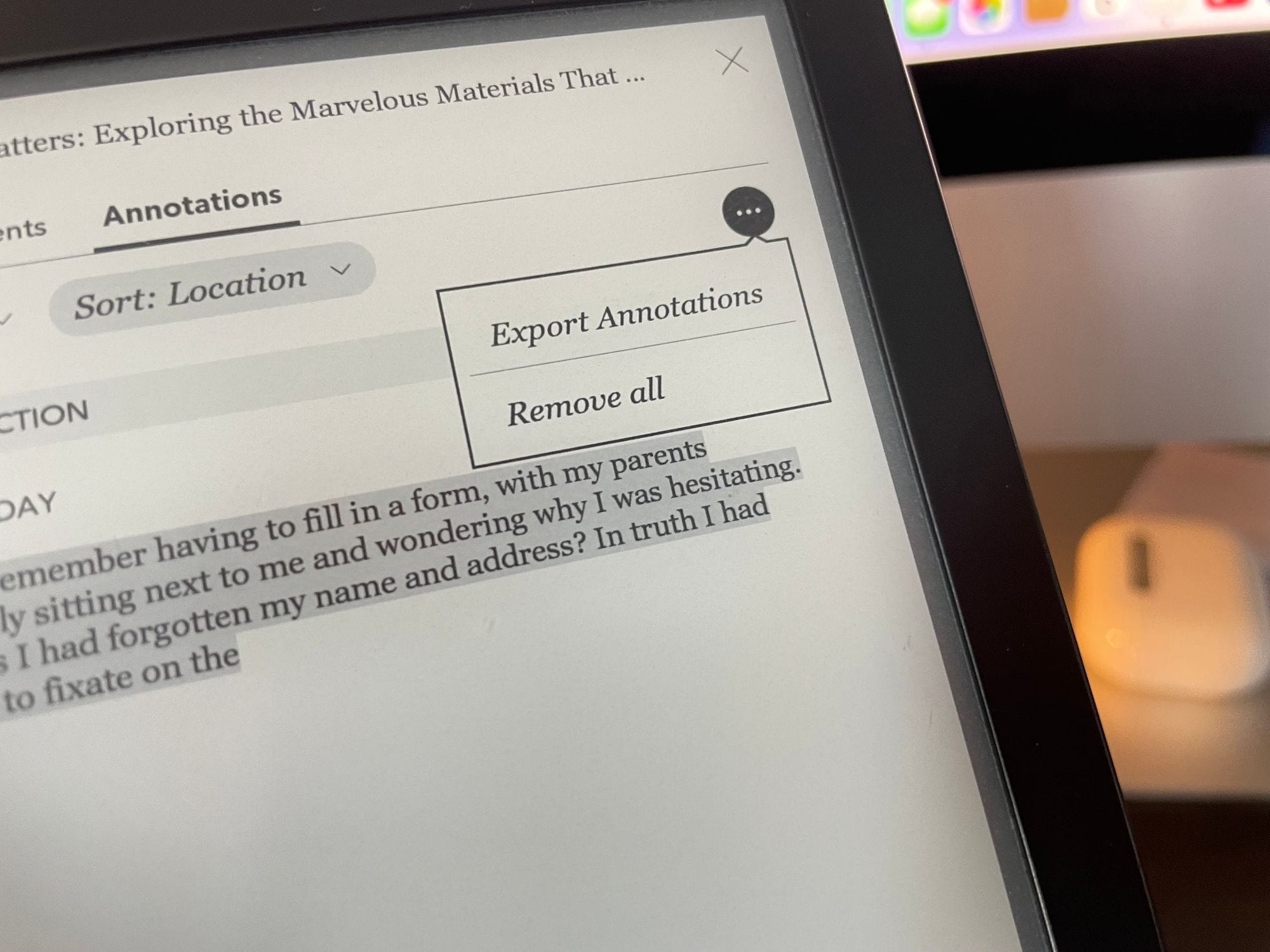
Vervolgens vind je het tekstbestand, na koppeling, op je Mac voor verdere bewerking.
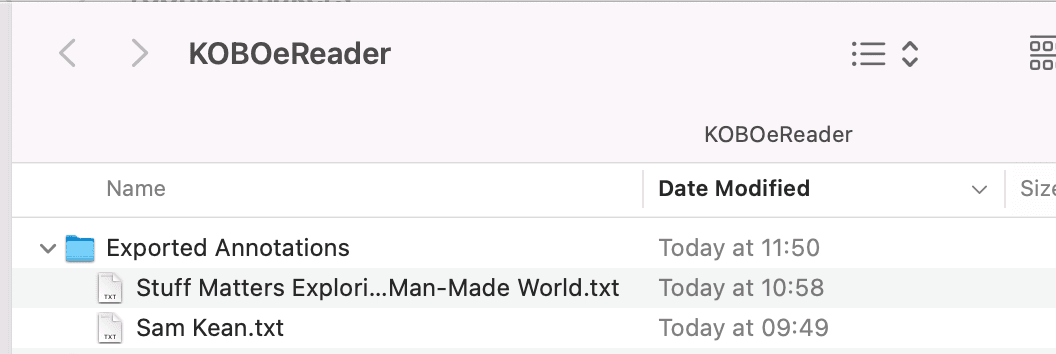
Een boek samenvatten
De reden dat ik dit wilde weten is dat ik Samuel Thomas Davies instructies voor het samenvatten van een boek volg. Om de zoveel tijd lees ik een fysiek boek en vaak ook op een e-reader. Ik maak dan aantekeningen in een notitieboekje, maar dat heb ik niet altijd bij de hand. De beschreven manier om de aantekeningen op de Mac te krijgen maakt mijn digitale leven een stuk eenvoudiger.
Het nadeel is dat je niet verder kunt lezen op de computer als je al je aantekeningen bij elkaar wilt houden. Het is eigenlijk een gemiste kans voor Apple dat ze geen eigen e-reader hebben die een volwaardig onderdeel van het ecosysteem zou zijn geweest, maar dit terzijde.
Nog een laatste controle
Dit zijn de instellingen voor het exporteren van notities van Kobo naar Mac.